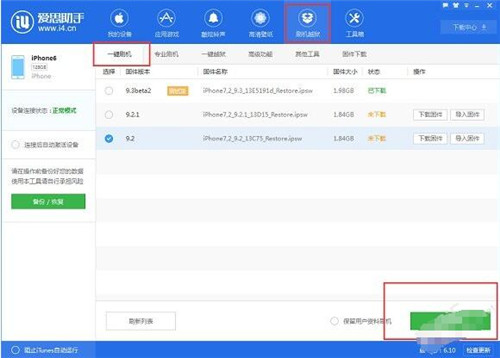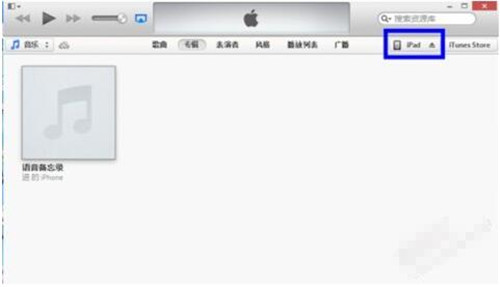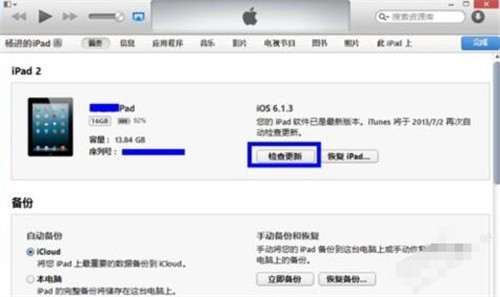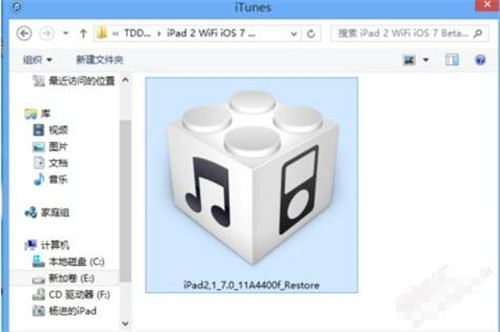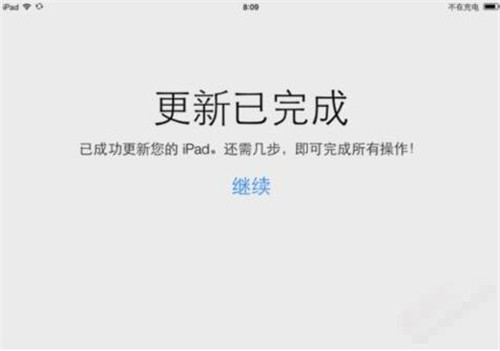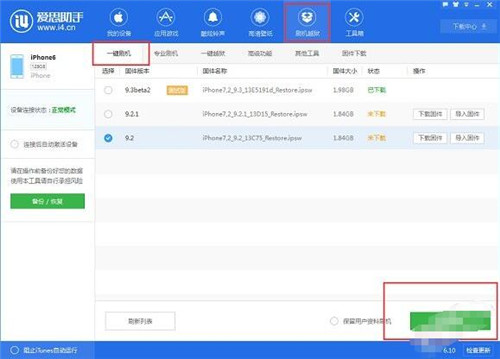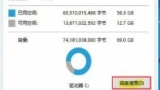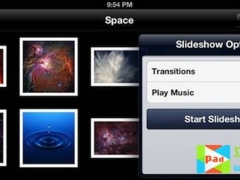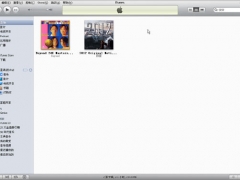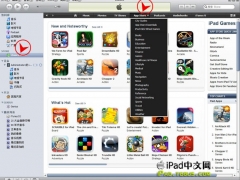苹果iPad越狱后怎么升级 苹果iPad越狱后的升级方法
教程之家
平板电脑
iPad越狱后还可以升级吗?这是很多越狱后的用户所担心的问题,有用户提出其实越狱后想要升级的话就需要再次越狱,这可能大家听了会有点懵。下面就让小编为大家介绍下ipad越狱后再次升级的方法,大家可以学习下。
苹果iPad越狱后的升级方法
1、 由于升级越狱过的iPad会导致原来所有数据会丢失,建议大家在升级之前做好各项数据备份以免丢失。
2、 下载需要升级的iOS版本固件,可以在爱思助手固件专区选择对应苹果机型进行下载,如下图所示:
3、 用ITunes把固件更新在iPad上,当固件下载完以后,把iPad与电脑原装数据线连接起来打开 iTunes 软件。点击 iTunes 右上方的“iPad”图标,如图所示:
6、 在 iPad 摘要页面,按住键盘上的shift”键,再点击查看更新按钮,如图所示:
7、 在弹出的固件系统文件选择窗口中,选中之前下载的最新固件文件,点击“打开”按钮,如图所示:
8、 接下来 iTunes 会提醒:将会把iPad更新到ios7.0,并于Apple更新,点击更新按钮继续如图所示:
9、 然后 iTunes 开始提取 iOS 固件系统文件,并与 Apple 验证固件,最后自动把最新固件系统更新到 iPad 上。
10、 成功更新完成以后,根据系统提醒设置就可以进入系统了
如果用户会觉得比较繁琐,笔者建议大家操作“爱思助手”一键刷机,升级系统轻松搞定。
以上便是ipad越狱后的升级方法了,大家学会怎么升级了吗?大家可以关注教程之家,里面有更多精彩的软件知识带给大家。